Fortnite 6 장 최고의 PC 설정 및 FPS를 향상시키는 방법
피크 성능을 위해 Fortnite PC 설정을 최적화하십시오
Fortnite의 까다로운 비주얼은 낮은 프레임 속도를 실망시킬 수 있습니다. 그러나 게임 내 설정을 최적화하면 성능이 크게 향상 될 수 있습니다. 이 안내서는 더 매끄럽고 즐거운 Fortnite 경험을위한 최고의 PC 설정을 자세히 설명합니다.
디스플레이 설정 :
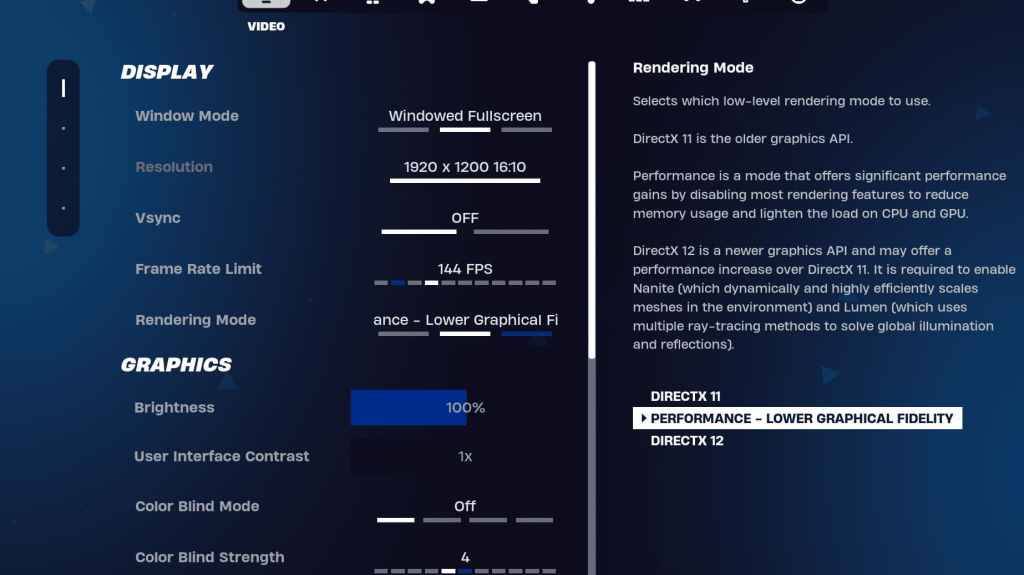
디스플레이 섹션은 성능에 크게 영향을 미칩니다. 권장 구성은 다음과 같습니다.
| Setting | Recommended |
|---|---|
| Window Mode | Fullscreen (best performance); Windowed Fullscreen (for frequent tabbing) |
| Resolution | Native monitor resolution (e.g., 1920x1080) |
| V-sync | Off (reduces input lag) |
| Framerate Limit | Monitor refresh rate (e.g., 144Hz, 240Hz) |
| Rendering Mode | Performance (highest FPS) |
렌더링 모드 설명 :
Fortnite는 성능, DirectX 11 및 DirectX 12 렌더링 모드를 제공합니다. DirectX 11은 안정적이며 DirectX 12는 최신 하드웨어에서 잠재적 성능 향상을 제공합니다. 최대 FPS 및 최소 지연의 경우 Performance 모드를 선택하십시오.
그래픽 설정 :
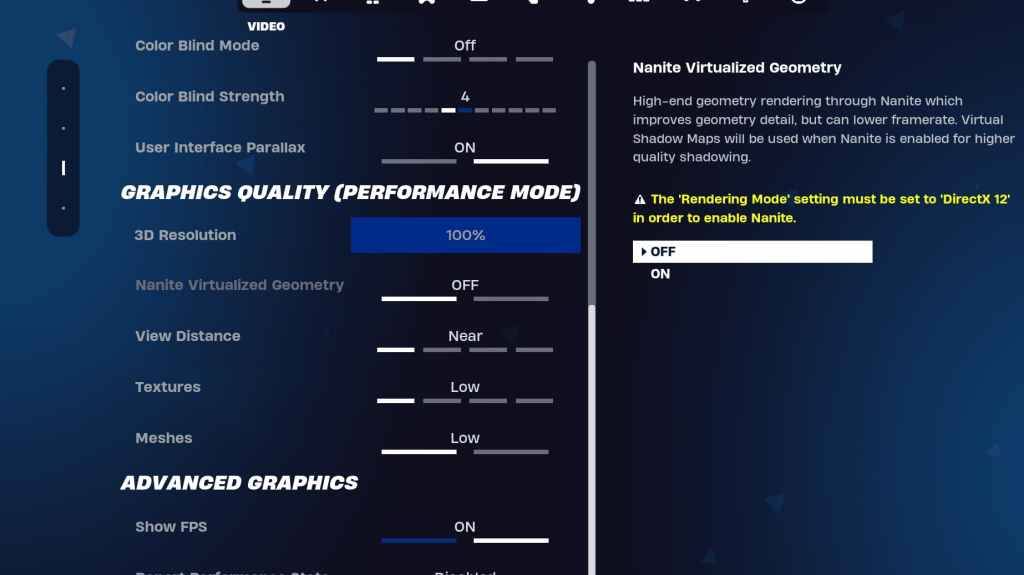
그래픽 설정은 시각적 품질과 성능에 직접적인 영향을 미칩니다. 더 높은 프레임 속도에 대해 낮은 리소스 사용량을 우선 순위를 정합니다.
| Setting | Recommended |
|---|---|
| Quality Preset | Low |
| Anti-Aliasing & Super Resolution | Off/Low |
| 3D Resolution | 100% (70-80% for low-end PCs) |
| Nanite Virtual Geometry (DX12) | Off |
| Shadows | Off |
| Global Illumination | Off |
| Reflections | Off |
| View Distance | Epic |
| Textures | Low |
| Effects | Low |
| Post Processing | Low |
| Hardware Ray Tracing | Off |
| Nvidia Low Latency Mode | On + Boost (Nvidia GPUs only) |
| Show FPS | On |
게임 설정 :
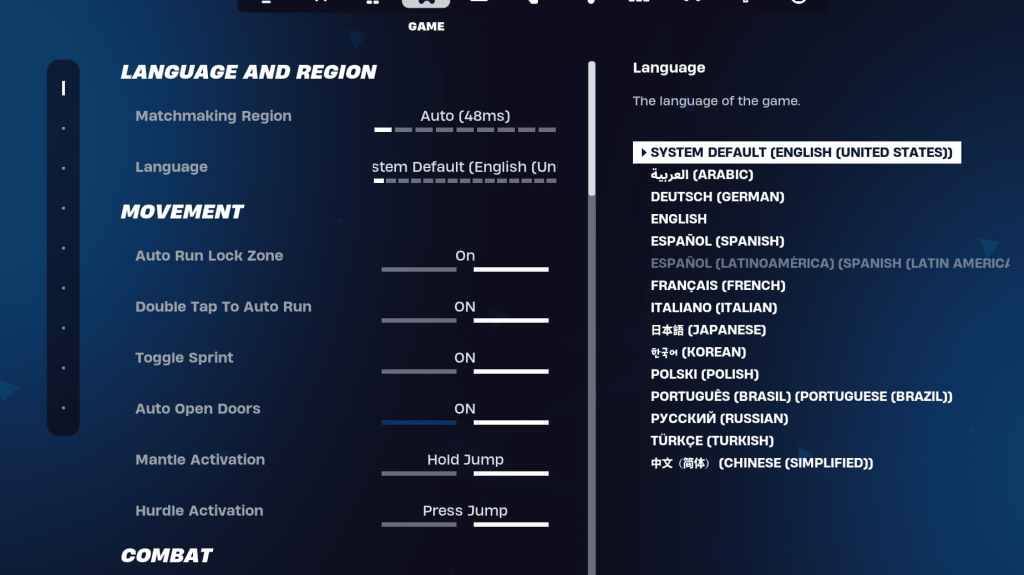
게임 설정은 FPS가 아닌 게임 플레이에 영향을 미칩니다. 선호도에 따라이를 사용자 정의하지만 다음을 고려하십시오.
- 운동 : 자동 열린 문 : on; 자동 실행에 대한 이중 탭 : ON (컨트롤러)
- 전투 : 스왑 픽업을 보관하십시오 : on; 자동 픽업 무기 : on; 토글 타겟팅 : 개인 취향
- 건물 : 건물 재설정 선택 : OFF; 사전 편집 옵션 비활성화 : OFF; 터보 빌딩 : 꺼짐; 자동 확인 편집 및 간단한 편집 : 개인 선호도; 간단한 편집 : on (간단한 편집이 켜져있는 경우)
오디오 설정 :
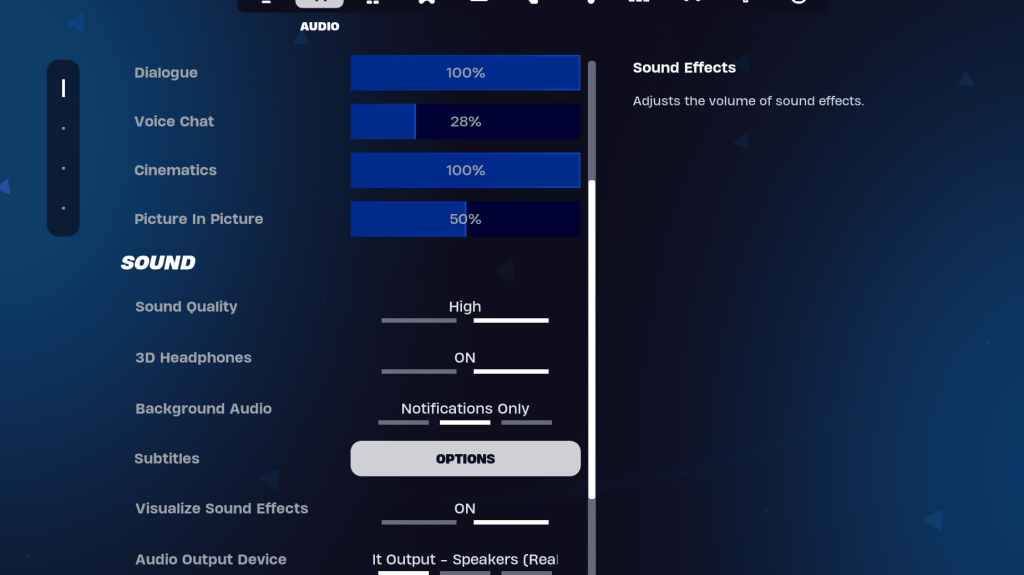
3D 헤드폰 (호환성 실험)을 활성화하고 향상된 오디오 큐에 대한 음향 효과를 시각화하십시오.
키보드 및 마우스 설정 :
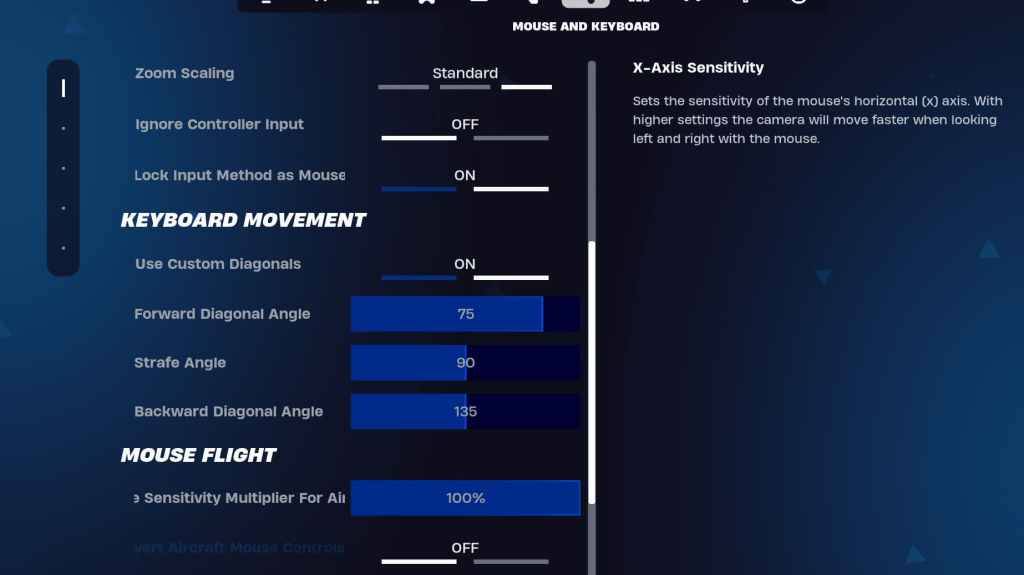
선호도에 감도 (X/Y, 타겟팅, 범위, 빌딩/편집)를 조정하십시오. 더 부드러운 움직임을 위해 조정 된 각도를 가진 맞춤형 대각선을 사용하는 것을 고려하십시오. 키 바인드는 매우 개인적입니다. 당신에게 가장 적합한 것을 찾기 위해 실험하십시오.
이러한 설정을 구현하면 Fortnite 성능 및 게임 플레이를 크게 향상시킵니다. 개별 결과는 하드웨어에 따라 다를 수 있습니다.




